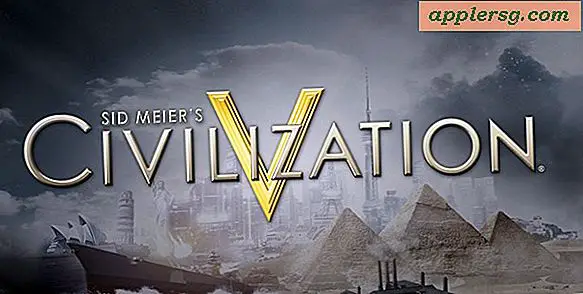วิธีการซิปไฟล์ใน Mac OS X
 เคยสงสัยไหมว่าจะทำซิปไฟล์ใน Mac OS X ได้อย่างไร? เมื่อเร็ว ๆ นี้เราได้สาธิตวิธีการป้องกันไฟล์ซิปด้วยรหัสผ่าน แต่ในความคิดเห็นผู้อ่านถามคำถามที่เรียบง่ายและถูกต้องสมบูรณ์ ว่า " แค่ทำไฟล์ซิปมาตรฐาน? "ทำให้การจัดเก็บซิปบนเครื่อง Mac เป็นเรื่องง่ายและด้วยเครื่องมือบีบอัดที่สร้างขึ้นโดยตรงใน OS X ไม่จำเป็นต้องดาวน์โหลดซอฟต์แวร์เพิ่มเติมหรือโปรแกรม Add-on เพื่อสร้างไฟล์ซิปและบีบอัดไฟล์เดียวกลุ่มเดียวได้อย่างรวดเร็ว หรือทั้งโฟลเดอร์ หากคุณไม่คุ้นเคยกับการสร้างซิปลงบนเครื่อง Mac ให้ทำตามขั้นตอนนี้อย่างรวดเร็ว
เคยสงสัยไหมว่าจะทำซิปไฟล์ใน Mac OS X ได้อย่างไร? เมื่อเร็ว ๆ นี้เราได้สาธิตวิธีการป้องกันไฟล์ซิปด้วยรหัสผ่าน แต่ในความคิดเห็นผู้อ่านถามคำถามที่เรียบง่ายและถูกต้องสมบูรณ์ ว่า " แค่ทำไฟล์ซิปมาตรฐาน? "ทำให้การจัดเก็บซิปบนเครื่อง Mac เป็นเรื่องง่ายและด้วยเครื่องมือบีบอัดที่สร้างขึ้นโดยตรงใน OS X ไม่จำเป็นต้องดาวน์โหลดซอฟต์แวร์เพิ่มเติมหรือโปรแกรม Add-on เพื่อสร้างไฟล์ซิปและบีบอัดไฟล์เดียวกลุ่มเดียวได้อย่างรวดเร็ว หรือทั้งโฟลเดอร์ หากคุณไม่คุ้นเคยกับการสร้างซิปลงบนเครื่อง Mac ให้ทำตามขั้นตอนนี้อย่างรวดเร็ว
วิธีการสร้างที่เก็บ Zip ใน Mac OS X
คุณสามารถใช้ไฟล์นี้เพื่อสร้างไฟล์ซิปไฟล์โฟลเดอร์หรือทั้งสองอย่าง:
- ค้นหารายการที่จะซิปลงใน Mac Finder (ระบบไฟล์)
- คลิกขวาที่ไฟล์โฟลเดอร์หรือไฟล์ที่คุณต้องการซิป
- เลือก "บีบอัดรายการ"
- ค้นหาไฟล์. zip ที่สร้างขึ้นใหม่ในไดเร็กทอรีเดียวกัน

หากมีการบีบอัดไฟล์เดียวที่เก็บ zip จะรักษาชื่อไฟล์มาตรฐานเอาไว้ แต่ให้เพิ่มนามสกุล. zip
หากมีการบีบอัดไฟล์มากกว่าหนึ่งไฟล์ไฟล์จะมีชื่อว่า "Archive.zip" และหากมีการสร้างไฟล์เก็บถาวรหลายไฟล์ไว้ไฟล์เหล่านี้จะมีชื่อว่า "Archive 2.zip" และอื่น ๆ

ทำงานได้ในทุกเวอร์ชันของ OS X และคุณสามารถเข้าถึงตัวเลือกการบีบอัดข้อมูลได้จากคลิกขวาด้วยเมาส์คลิกควบคุมโดยใช้แป้นพิมพ์หรือคลิกสองนิ้วบนแทร็คแพดจากเครื่อง Mac
การดึงข้อมูล Zip Archives
การเปิดไฟล์ zip ทำได้ง่ายยิ่งขึ้นเพียงแค่ ดับเบิลคลิกที่ไฟล์ที่เก็บถาวร และจะขยายไฟล์โดยอัตโนมัติด้วย Archive Utility ในโฟลเดอร์เดียวกันที่เก็บถาวรไว้

ตัวอย่างเช่นถ้าคุณต้องการแยกไฟล์ที่เก็บชื่อ "ZippedSample.zip" ในไดเร็กทอรี ~ / Downloads / โฟลเดอร์ที่แยกออกมาจะมีชื่อว่า "ZippedSample" ภายในไดเรกทอรี ~ / Downloads / เดียวกัน
สร้าง Zip จากบรรทัดคำสั่ง
ไม่สนใจในการใช้ Finder มาตรฐานและวิธีการของระบบไฟล์? ที่เก็บ Zip สามารถสร้างได้จากบรรทัดคำสั่งโดยใช้คำสั่ง terminal 'zip' ด้วยไวยากรณ์ต่อไปนี้:
zip archive.zip file.txt
อีกวิธีหนึ่งในการสร้างที่เก็บถาวรจากบรรทัดคำสั่งคือการใช้การสนับสนุนลากและวางของเทอร์มินัลพิมพ์ 'zip' ตามปกติ แต่แล้วปล่อยไฟล์ลงในหน้าต่างเทอร์มินัล
การคลายซิปจากบรรทัดคำสั่งยังง่ายมากด้วยคำสั่ง 'เปิดเครื่อง' ง่าย:
unzip archive.zip
คุณสามารถระบุพา ธ และรายละเอียดอื่น ๆ หากสนใจ แต่ถ้าสิ่งที่คุณต้องการทำคือดึงไฟล์ที่มีอยู่ไม่มากเกินกว่าคำสั่งที่เปิดเครื่องรูด
แม้ว่าจะเป็นเรื่องดีที่ทราบเกี่ยวกับทางเลือกบรรทัดคำสั่งผู้ใช้ส่วนใหญ่จะได้รับบริการที่ดีที่สุดโดยใช้แนวทางที่เป็นมิตรกับ Mac Finder ไม่ว่าจะด้วยซิปจากวิธีการคลิกขวาที่อธิบายไว้ด้านบนหรือเปิดเครื่องด้วยการเปิดไฟล์โดยตรง